Linux – podstawy
Co oznaczają skróty:
hda , hdb – Oznacza kolejne dyski twarde
sda – Dysk podłączony na interfejsie SATA.
hda1 – Dysk podłączony na starym interfejsie ATA a „1” oznacza partycje.
hda2 – Dysk podłączony na starym interfejsie ATA a „2” oznacza partycje.
Co to jest powłoka graficzna w systemie Linux?
Gdyby nie środowiska graficzne, każdy linux istniałby tylko w postaci linii poleceń. Oczywiście tekstowo da się wykonać te same zadania (a nawet więcej) co graficznie, lecz utrudnia to pracę początkującym, oraz wszystkim przyzwyczajonym do „klikania”.
Najbardziej popularne środowiska graficzne to:
-KDE
-Gnome
-XFCE
-WindowMaker
-Fluxbox
Oczywiście lista ta, nie jest pełnym spisem środowisk graficznych, gdyż z każdym dniem powstają nowe projekty. W wielu dystrybucjach użytkownik ma prawo wybrać z jakiego środowiska chce korzystać.
Jakie prawa posiada konto root i do czego ono służy w systemie Linux?
Domyślnie root ma dostęp do wszystkich komend i plików w systemie Konto root uprawnia do wykonywania takich operacji jak zmiana właściciela pliku czy otwarcie portu TCP/UDP z numerem poniżej 1024.
Do czego służy polecenie su i sudo?
Sudo- Program stosowany w celu umożliwienia użytkownikom uruchomienia aplikacji, jako inny użytkownik systemu. Najczęściej służy ono do uruchamiania aplikacji zarezerwowanych dla administratora zwanego rootem.
Su- Służy do stawania się innym użytkownikiem w trakcie własnej sesji. Pozwala to na utworzenie środowiska użytkownika podobnego do tego, jakie występuje przy bezpośrednim zgłoszeniu użytkownika w systemie.
Co oznacza kropka na początku pliku lub katalogu?
Kropka i kreska na początku oznacza bieżący katalog.
Linux – pojęcia i polecenia
Terminal –Jądro Linux ma zaimplementowaną emulację terminali. Historycznie terminale były to komputery o minimalnych możliwościach obliczeniowych i bez własnej pamięci masowej, ale z monitorem i klawiaturą. Za pomocą tych terminali można było sterować główną jednostką obliczeniową. Taki podział był spowodowany m.in. przez bardzo wysoką cenę komputerów w tamtym czasie, i umożliwiał pracę na wielu stanowiskach, z użyciem tylko jednego komputera.
Obecnie wbudowana obsługa terminali w GNU/Linuksie umożliwia zarówno zdalną pracę (np. zdalną administrację serwerem), jak i wykorzystanie wielozadaniowości systemu także w środowisku tekstowym (uruchomienie wielu terminali odpowiada funkcjonalnie otwarciu wielu okien, gdzie w czasie gdy jeden program jest zajęty i nie odpowiada, możemy pracować w innym).
/bin – jest to katalog, który przechowuje podstawowe polecenia i programy systemu operacyjnego Linux.
/dev – jest to katalog, w którym umieszczone są pliki odpowiedzialne za urządzenia systemu operacyjnego Linux (odpowiedniki sterowników dla urządzeń).
/etc – jest to jeden z ważniejszych katalogów systemowych, zawiera on pliki konfiguracyjne systemu i różnych programów systemowych.
/home – jest to katalog zawierający foldery domowe użytkowników zarejestrowanych w systemie. Każdy użytkownik posiada swój katalog, w którym przechowuje swoje pliki konfiguracyjne, dokumenty, programy, witryny internetowe.
/sbin – katalog przechowuje programy użytkowe przeznaczone dla administratora systemu. Zawiera np. programXconfigurator umożliwiający konfiguracje XWindows, powłoki graficznej Linuxa.
/usr – katalog dostępny dla wszystkich użytkowników systemu, przechowuje ogólnodostępne programy użytkowe. Do takich programów można zaliczyć: przeglądarki internetowe, gry, programy graficzne czy edytory tekstu.
/var zawiera zmieniające się dane. Zawartość jest specyficzna dla danego systemu, nie powinna być dzielona między różnymi komputerami.
Polecenia:
cd – to polecenie powłoki, służące do przemieszczenia się pomiędzy katalogami w systemie operacyjnym. W przypadku użycia bez parametrów, następuje powrót do katalogu domowego (zazwyczaj /home/nazwa_użytkownika lub /root).
pwd – uniksowe narzędzie ujęte w standardzie POSIX, wyprowadzające na standardowe wyjście bezwzględną ścieżkę do bieżącego katalogu. Występuje zarówno jako osobny program jak i polecenie powłoki, przy czym jeśli dostępne są oba pwd powinno uruchomić wersję wbudowaną w powłokę.
mkdir – polecenie to służy do tworzenia katalogów zarówno w środowisku Unix\Linux jak i Windows. W GNU jest częścią pakietu GNU Coreutils, a w systemie produkcji Microsoftu można je wywoływać z wiersza poleceń poprzez np. cmd.exe . W produktach korporacji z Redmond polecenie mkdir można również wywołać używając skrótu md. MkDir – to skrót od Make Directory .
ls – program komputerowy, który po jego użyciu spowoduje wypisanie w postaci listy zawartości danego katalogu. Dodany z dodatkowymi parametrami pokazuje również informacje o pliku, w tym kto ma do niego dostęp, kiedy powstał etc.
touch — polecenie systemów UNIX zmieniające datę modyfikacji lub ostatniego dostępu pliku. Wywołane z argumentem tworzy (jeżeli jeszcze nie istnieje) nowy plik o takiej jak argument nazwie i ustala jego daty modyfikacji i ostatniego dostępu na aktualną datę.
cp – polecenie UNIXowe służące głównie do kopiowania plików. Pliki mogą być skopiowane w tym samym katalogu, innym katalogu, a nawet innym systemie plików czy dysku twardym. Jeśli plik jest kopiowany do tego samego katalogu, musi mieć inną nazwę, niż plik pierwotny. W pozostałych przypadkach nazwa może być taka sama lub zmieniona. Oryginalny plik pozostaje wtedy bez zmian. Komenda cp ma wiele wariantów, dwa najważniejsze zawarte są w GNU i POSIX.
mv -pozwala przenosić pliki lub katalogi do innego miejsca niż aktualne. Używając mv do przeniesienia katalogu wraz z podkatalogami nie trzeba dodawać (opcji -R), gdyż przenosząc główny katalog, przenosimy całość w inne miejsca, łącznie z podkatalogami. Dzięki mv można również łatwo zmienić nazwę pliku.
chmod– polecenie zmiany zezwoleń dostępu do plików w systemach uniksowych.
ps – program komputerowy konsoli Uniksa wyświetlający listę procesów aktualnie uruchomionych w systemie, do których użytkownik wykonujący ma dostęp.
Parametr l wymusza szczegółowe dane (w formie długiej), a parametr A wyświetla wszystkie procesy działające na serwerze (bez niego pokazywane są tylko procesy aktualnie zalogowanego użytkownika). Na przykład kombinacja parametrów aux wyświetlająca najczęściej używane procesy (a), nawet te bez ustalonego terminala (x), podająca który użytkownik uruchomił proces (u).
traceroute – program służący do badania trasy pakietów w sieci IP.
Program traceroute jest szeroko dostępny we wszystkich uniksowych systemach operacyjnych; jest także dostępny program mtr, który łączy funkcjonalność traceroute z narzędziem ping. Istnieje również program tracert o podobnej funkcjonalności, zawarty w systemach z rodziny Microsoft Windows.
whoami – program, który po wpisaniu komendy w wierszu poleceń wyświetla informacje o aktualnie zalogowanym użytkowniku. Nazwa stanowi uproszczoną formę pytania „Who am I?” (z ang. „kim jestem?”).
sudo – program stosowany w systemach operacyjnych GNU/Linux, Unix i podobnych, w celu umożliwienia użytkownikom uruchomienia aplikacji, jako inny użytkownik systemu. Najczęściej służy ono do uruchamiania aplikacji zarezerwowanych dla administratora zwanego rootem.
Programy do aktualizacji sterowników i instalacji oprogramowania
Ninite to usługa, która pozwala użytkownikom na automatyczne zainstalowanie popularnych aplikacji dla swojego systemu operacyjnego. [1] To pozwala użytkownikom na wybór z listy aplikacji i dołączonych wybór do jednego pakietu instalatora. Obecnie istnieją dwie wersje usługi, dla Windows i Ubuntu. Jest darmowy do użytku osobistego.Wersja płatna, Ninite Pro jest dostępny do użytku służbowego. Ninite jest rozwijany przez Patricka Swieskowski i Sascha Kuzins.
Po wybraniu pożądanych aplikacji klikamy duży zielony przycisk „Get Installer”, a kilka sekund później rozpocznie się ściąganie maleńkiego, kilkuset kilobajtowego pliku instalacyjnego.

Po jego uruchomieniu rozpocznie się komfortowe, bezstresowe, proste i przede wszystkim niewymagające klikania ściąganie i instalowanie wybranych wcześniej programów. Jeśli wersja istniejąca na komputerze jest starsza od tej ściąganej, lub jeśli danego programu w ogóle nie mamy, to Ninite zainstaluje go z typowymi, domyślnymi ustawieniami oraz wszystkimi niezbędnymi komponentami. Jeśli któraś z aplikacji jest aktualna, jej ściąganie i instalacja zostają pominięte.
Po zakończonej instalacji skróty do wszystkich aplikacji zastaniemy na pulpicie oraz w menu „Wszystkie programy”.
Na stronie ninite.com każdy może zaproponować program, który według niego jest wart polecenia. Wystarczy podać nazwę aplikacji i opcjonalnie swój e-mail. Jesli wiele osób zgłosi tą samą aplikację, twórcy Ninite dołączą ją do zestawu i powiadomią e-mailowo wszystkie osoby, które ją poleciły.
Pakiet działa bezproblemowo na 32- i 64-bitowych systemach operacyjnych. Ninite deklaruje, że nie zaśmieca komputerów paskami narzędziowymi i innymi nie do końca lubianymi „narzędziami”. Minusem jest brak obsługi języka polskiego, ale jest to naprawdę maleńki minus, gdyż instalacja pakietu nie wymaga żadnej ingerencji ze strony użytkownika. Wszystkie aplikacje instalowane są w języku domyślnym dla systemu operacyjnego.
Driver Easy to darmowe narzędzie do wykrywania i aktualizowania sterowników dla urządzeń i podzespołów zamontowanych w naszym komputerze.
Znajdziemy w nim również narzędzia do pobierania informacji o sprzęcie, tworzenia kopii zapasowej, usuwania sterowników i zarządzania aktualizacjami systemu Windows.

Program po uruchomieniu skanuje komputer w poszukiwaniu urządzeń zamontowanych w naszym komputerze, a następnie wyświetla listę sterowników zainstalowanych w systemie. Poszczególne pozycje listy oznaczone są kolorem zielonym lub czerwonym, który oznaczać może, że dla danego urządzenia dostępna jest nowa wersja sterowników oraz że nie zostały one jeszcze w ogóle zainstalowane.
W kolejnym etapie DriverEasy pozwala użytkownikowi pobrać i zainstalować sterowniki dla wybranych urządzeń. Co istotne, program wykorzystywany może być bez problemu w przypadku kiedy nie dysponujemy żadnymi sterownikami i nie nie do końca wiemy jaki sprzęt znajduje się pod obudową naszego komputera. DriverEasy podczas pracy korzysta z własnej bazy, w której znajduje się ponad 100 tys. sterowników do takich komponentów jak chipsety płyt głównych, karty graficzne, karty dźwiękowe, monitory, skanery, drukarki, karty sieciowe, myszki, klawiatury itp.
DriverEasy w wersji płatnej dodatkowo wyposażony został w moduły pozwalające odinstalowywać, tworzyć kopie zapasowe oraz przywracać sterowniki podczas np. przeinstalowywania systemu lub eksperymentowania z różnymi ich wersjami. Nie posiada ona także ograniczenia transferu podczas pobierania sterowników.

DriverPack to darmowe narzędzie przeznaczone do aktualizacji sterowników w systemach Windows XP/Vista/7/8. W odróżnieniu od innych rozwiązań tego typu korzysta ono z bazy komponentów w trybie offline.
Program jest bardzo prosty w obsłudze, oferuje przejrzysty i intuicyjny interfejs graficzny, pozwalając na szybkie oraz wygodne zarządzanie sterownikami urządzeń zainstalowanymi w środowisku Windows. Z powodzeniem wykorzystywane ono może być nie tyle do aktualizacji sterowników, co również ich instalacji na “świeżym” systemie operacyjnym.
Oferowana wraz z DriverPack Solution baza zawiera sterowniki do większości najpopularniejszych urządzeń i komponentów montowanych w komputerach stacjonarnych, laptopach czy netbookach. Znajdziemy wśród nich sterowniki do układów dźwiękowych, kart graficznych, interfejsów sieciowych, chipsetów, kontrolerów, modemów, kamerek internetowych, monitorów i wielu innych urządzeń.
Co istotne, aby móc korzystać z programu należy po jego uruchomieniu pobrać bazę sterowników (plik o rozmiarze ponad 5 GB). Użytkownik może oczywiście wybierać dla jakiego typu urządzeń chce pobrać sterowniki, skracając tym samym czas pobierania. Autor udostępnia także program wraz z pełną bazą sterowników w postaci obrazu DVD.
Program w wersji 2011 zawiera wiele nowych funkcji i optymalizacji dla wszystkich platform (x86-x64) oraz upraszcza proces ponownej instalacji systemu Windows na niemal każdym komputerze. Dzięki temu można uniknąć problemów ze znalezieniem i zainstalowaniem sterowników – tutaj odbywa się to za pomocą kilku kliknięć.
Podstawowe funkcje aplikacji:
-skuteczne i szybkie wyszukiwanie sterowników;
-instalacja sterowników na praktycznie każdym komputerze;
-prowadzenie „downgrade” z Windows Vista do Windows XP (nawet jeśli producent nie opublikował na swojej stronie internetowej sterowników w Windows XP);
-szybka aktualizacja istniejących sterowników do nowszych wersji.
Nowości i aktualizacje w programie:
-świeża baza;
-nowy silnik instalacji sterowników;
-funkcja instalowania dodatkowych programów;
-ulepszony algorytm ustalania temperatury CPU;
-tworzenie punktów przywracania, jak w przypadku instalacji sterowników i oprogramowania;
-aktualizacja definicji zainstalowanego w systemie programu antywirusowego.
Systemy: Windows XP (x64, x86), Vista (x64, x86), 7 (x64, x86)

Programy diagnostyczne
Memtest86 to program zaprojektowany do tzw. “stres-testu” (sprawdzenia stabilności podczas maksymalnego obciążenia) pamięci RAM (RAM-pamięć o dostępie swobodnym). Program można uruchomić z bootowalnej dyskietki 3,5″, CD-ROOMu i Pendrive’a, albo z bootloadera, bez potrzeby posiadania zainstalowanego systemu operacyjnego. Testy Memtesta86są wystarczająco dokładne, aby wykryć (niewykrywalne przez inne programy) problemy ze sprzętem, który wydaje się być sprawny. Na wielu chipsetach, Memtest86 pozwala zliczać błędy nawet na pamięciach DRAM ECC.  OCCT – Cenione wśród overclockerów narzędzie do testowania bazowych komponentów komputera. Program poddaje procesor, pamięci RAM i karty graficzne testom wydajnościowym pod wysokim obciążeniem. Użytkownik otrzymuje informacje na temat aktualnych temperatur sprzętu przy danych ustawieniach napięcia, taktowania itd.
OCCT – Cenione wśród overclockerów narzędzie do testowania bazowych komponentów komputera. Program poddaje procesor, pamięci RAM i karty graficzne testom wydajnościowym pod wysokim obciążeniem. Użytkownik otrzymuje informacje na temat aktualnych temperatur sprzętu przy danych ustawieniach napięcia, taktowania itd.  HD Tune – Program do testowania dysków IDE i SCSI. Umożliwia sprawdzenie wydajności dysku mierzonej prędkościami transferów, czasem dostępu i użyciem procesora, prezentując wyniki w formie wykresu i tabeli liczbowej. Podaje informacje np. pojemności, partycji, buforów, wersji oprogramowania wewnętrznego, numeru seryjnego itp. Program wyświetla temperatury dysku w zasobniku systemowym paska zadań. Istnieje możliwość przeskanowania urządzenia pod kątem wykrycia ewentualnych błędów.
HD Tune – Program do testowania dysków IDE i SCSI. Umożliwia sprawdzenie wydajności dysku mierzonej prędkościami transferów, czasem dostępu i użyciem procesora, prezentując wyniki w formie wykresu i tabeli liczbowej. Podaje informacje np. pojemności, partycji, buforów, wersji oprogramowania wewnętrznego, numeru seryjnego itp. Program wyświetla temperatury dysku w zasobniku systemowym paska zadań. Istnieje możliwość przeskanowania urządzenia pod kątem wykrycia ewentualnych błędów.  HDDlive – Prosty program przeznaczony do diagnozowania stanu zainstalowanych w komputerze dysków twardych IDE, SATA, SCSI wykorzystujących technologię S.M.A.R.T. W wersji podstawowej program pokazuje ogólny status każdego zainstalowanego dysku, jego temperaturę oraz informacje o partycjach. W płatnej wersji Professional oferuje dodatkowo szczegółowe informacje o kondycji dysków, wyświetlanie szczegółowego statusu w obszarze powiadomień, a także umożliwia wysyłanie ostrzeżeń przez sieć lokalną lub e-mail. Instalator wersji bezpłatnej umożliwia także przetestowanie przez 15 dni dodatkowych funkcji występujących w płatnej wersji Professional.
HDDlive – Prosty program przeznaczony do diagnozowania stanu zainstalowanych w komputerze dysków twardych IDE, SATA, SCSI wykorzystujących technologię S.M.A.R.T. W wersji podstawowej program pokazuje ogólny status każdego zainstalowanego dysku, jego temperaturę oraz informacje o partycjach. W płatnej wersji Professional oferuje dodatkowo szczegółowe informacje o kondycji dysków, wyświetlanie szczegółowego statusu w obszarze powiadomień, a także umożliwia wysyłanie ostrzeżeń przez sieć lokalną lub e-mail. Instalator wersji bezpłatnej umożliwia także przetestowanie przez 15 dni dodatkowych funkcji występujących w płatnej wersji Professional.  HDAT2 jest program do testu lub diagnostyki urządzeń SCSI ATA / ATAPI / SATA, SSD, i USB.
HDAT2 jest program do testu lub diagnostyki urządzeń SCSI ATA / ATAPI / SATA, SSD, i USB. 
Hard Disk Sentinel (HDSentinel) to jedno z bardziej zaawansowanych narzędzi, mających na celu analizowanie oraz monitorowanie stanu dysków HDD i SSD zamontowanych w komputerze. Program pozwala na testowanie, diagnozowania i w miarę możliwości również naprawę problemów występujących podczas pracy dysku twardego. Potrafi on nie tyle wykrywać błędy na nośniku danych, co również spadki wydajności pracy urządzenia.Hard Disk Sentinel dostarcza szczegółowych informacji o dysku, porady, pozwalające zadbać o stan urządzenia czy też alerty o wykrytych problemach lub raporty zestawiające różne parametry nośnika.

Opti Drive Control program do testowania i porównywania napędów optycznych. Program może być używany w celu sprawdzenia wydajności, jakości i niezawodności funkcji nagrywania i odczytu napędów optycznych oraz sprawdzenia jakości płyt. Wyniki testów mogą być zapisane w sprawozdaniu HTML, wykresy mogą być eksportowane do pliku CSV, który pozwala na szczegółową analizę w arkuszach kalkulacyjnych.

Nero DiscSpeed (poprzednio znany jako Nero CD-DVD Speed) to darmowy program do testowania napędów CD-ROM. Aplikacja ustala szybkość transferu danych, czas wyszukiwania, stopień wykorzystania procesora, czas ładowania/wysuwania płyty, czas rozpędzenia, czas zwalniania – po prostu dowiesz się wszystkiego o swoim napędzie.









Zadania
Ogólne działanie na poleceniach:
1. Wywołaj polecenie ping do adresu ikot.edu.pl z parametrem pozwalającym na jego ciągłą pracę aż do zatrzymania przez użytkownika. Normalnie program ping zakończy działania po wysłaniu i odebraniu czterech odpowiedzi od wskazanego adresu w sieci.
2. W jaki sposób przerywamy działanie programu? Podaj skrót klawiszowy.
3. Co w poleceniach oznacza parametr /? Parametr / podaje informacje o poleceniach.
4. Jaki parametr należy zastosować w poleceniu chkdsk aby ten program naprawił błędy na dysku a nie wykonał tylko skanowania?
Programy i polecenia:
1. Za co odpowiada polecenie edit? Wpisz to polecenie w konsoli i naciśnij enter. Za pomocą uruchomionego edytora stwórz plik tekstowy o nazwie edit.txt w folderze C:\SO_ZAD2 i umieść w tym pliku napis ‘Trolololo’.
2. Za co odpowiada polecenie ‘cls’?
Polecenie ‘cls’ odpowiada za
3. Za co odpowiada polecenie ‘exit’?
Polecenie ‘exit’ odpowiada za zamkniecie wiersza poleceń.
4. Sprawdź, jaka wersja systemu operacyjnego znajduje się na komputerze. Tak, jest do tego odpowiednie polecenie. Google?
5. Wyświetl datę – użyj odpowiedniego polecenia.
6. Do czego służy polecenie tree?
Polecenie tree służy do do przedstawiania graficznej struktury folderów na dysku lub w określonej ścieżce.
7. Do czego służy polecenie systeminfo? Wywołaj to polecenie.
8. Do czego służy polecenie color?
Polecenie color służy do zmiany koloru liter w wierszu poleceń.
Partia 4 – Polecenia sieciowe:
1. Do czego służy polecenie ipconfig? Wywołaj to polecenie.
2. Do czego służy przełącznik /all w poleceniu ipconfig?
3. Do czego służy polecenie netstat? Wywołaj to polecenie. Użyj również przełącznika /? i poznaj składnie polecenia.
4. Do czego służy polecenie arp -a? Wywołaj go i spróbuj odpowiedzieć na pytanie.
5. Do czego służy polecenie getmac? Co to jest MAC Address?
Polecenie GETMAC służy do szybkiego odczytania adresu Mac Karty Sieciowej.
Adres MAC (ang. MAC address) to fizyczny adres karty sieciowej. MAC adres jest 48-bitowy i zapisywany heksadecymalnie (szesnastkowo).
6. Do czego służy polecenie hostname?
Polecenie hostname służy do wyświetlania nazwy komputera hosta używanej do uwierzytelniania przez narzędzia Rcp, Rsh i Rexec.
7. Do czego służy polecenie more?
Co to jest tablica znaków?
Co to jest tablica znaków?
Tablica znaków służy do wstawiania do dokumentu znaków specjalnych. Znaki specjalne są znakami, których nie można znaleźć na klawiaturze. Do znaków tych należą skomplikowane operatory matematyczne, znaki notacji naukowej, symbole walut oraz znaki pochodzące z innych języków.

Co to jest ASCII?
ASCII [aski] (ang. American Standard Code for Information Interchange) – 7-bitowy kod przyporządkowujący liczby z zakresu 0-127: literom (alfabetu angielskiego), cyfrom, znakom przestankowym i innym symbolom oraz poleceniom sterującym. Na przykład litera “a” jest kodowana liczbą 97, a znak spacji jest kodowany liczbą 32.
ASCII-Art to sposób tworzenia bardzo prostych rysunków w programach komputerowych, w których pracuje się z tekstem (np. edytory, programy pocztowe, itp.). Rysunki te są układane za pomocą zwykłych znaków ASCII, stawianych na obszarze o stałej szerokości kolumn (stałej ilości znaków w każdym wierszu) oraz o stałej wysokości znaków (tym samym stopniu pisma). Tego typu sposób tworzenia grafiki, a raczej jej symbolizowania, nosi nazwę semigrafiki. Pierwotnie rysunki ASCII-Art tworzono w programach pracujących w trybie tekstowym, z czasem zaczęto tworzyć je również w programach pracujących w trybie graficznym, wykorzystując fonty o stałym kroju pisma.
Skrót do wstawienia “€” – alt+u.
_ _______ _______ __________________ _______ _
| \ /\( ____ )|\ /|( ____ \\__ __/\__ __/( ___ )( ( /|
| \ / /| ( )|( \ / )| ( \/ ) ( ) ( | ( ) || \ ( |
| (_/ / | (____)| \ (_) / | (_____ | | | | | (___) || \ | |
| _ ( | __) \ / (_____ ) | | | | | ___ || (\ \) |
| ( \ \ | (\ ( ) ( ) | | | | | | ( ) || | \ |
| / \ \| ) \ \__ | | /\____) | | | ___) (___| ) ( || ) \ |
|_/ \/|/ \__/ \_/ \_______) )_( \_______/|/ \||/ )_)
Co oznaczają poniższe terminy?
Formatowanie dysku jest procesem przygotowania dysku twardego, partycji lub innego nośnika danych do zapisu danych.Formatowanie partycji jest utworzeniem systemu plików lub wykasowaniem znaczników plików (formatowanie szybkie). Formatowanie nie usuwa danych. Usuwa jedynie znaczniki danych, nie usuwając samych danych. Istnieje wiele narzędzi służących do przeprowadzania tej operacji.
Partycjonowanie umożliwia posiadanie kilku systemów plików na jednym dysku twardym. Powodem partycjonowania mogą być:
- ograniczenia techniczne (np. stare wersje FAT mają ograniczenia co do wielkości partycji, stare biosy nie mogą zaadresować obszaru poza 1024 cylindrem, więc partycja startowa musi znajdować się przed tą granicą)
- uszkodzenie danych na jednej partycji nie ma wpływu na inne partycje
- często systemy operacyjne nie mogą być zainstalowane na jednej partycji lub używają innego systemu plików. Wtedy instaluje się je na oddzielnych partycjach.
- by zapobiec zapełnieniu dysku przez określoną usługę, można jej dane umieścić na oddzielnej partycji (np. logi systemowe).
- każda partycja może być dostosowana do konkretnych wymagań. Np. jeśli zapis na partycji ma być zabroniony można ją zamontować w trybie tylko do odczytu. Jeśli na partycji ma się znajdować wiele plików można użyć systemu plików z wieloma i-węzłami.
Partycja podstawowa – pojęcie z dziedziny techniki komputerowej. Rodzaj partycji, które można tworzyć na dyskach podstawowych. Partycja podstawowa to część dysku fizycznego, na której można przechowywać dane lub system operacyjny. Na dyskach z tablicą partycji MBR można utworzyć maksymalnie cztery partycje podstawowe, z czego jedna może być partycją rozszerzoną z wieloma partycjami logicznymi. Na dyskach z tablicą partycji GTP można utworzyć do 128 partycji podstawowych. Partycje podstawowe i logiczne są również nazywane woluminami.
Partycja rozruchowa – partycja zawierająca pliki systemu operacyjnego Windows. Na komputerze o wielorakiej konfiguracji rozruchowej zawierającym na przykład tę wersję systemu Windows oraz system Windows XP każdy z tych woluminów będzie uważany za partycję rozruchową.
W systemach z rodziny Windows partycje rozszerzone są znane bardziej jako dyski logiczne. Dysk logiczny można formatować i można mu przypisać literę dysku. Pierwszą literą dla dysków twardych jest litera C. Najczęściej na dysku C umieszczony jest system operacyjny Windows – jest to dysk podstawowy (partycja podstawowa). System Windows może także być zainstalowany na partycji rozszerzonej, jednak niezbędne jest, aby pliki boot loadera były umieszczone na którejś z partycji podstawowych.
Dysk podstawowy używa do organizacji danych partycji podstawowych, partycji rozszerzonych i dysków logicznych. Sformatowana partycja jest również nazywana woluminem (terminy wolumin i partycja są często używane wymiennie). W tej wersji systemu Windows dysk podstawowy może zawierać najwyżej cztery partycje podstawowe albo trzy partycje podstawowe i jedną rozszerzoną. Partycja rozszerzona może zawierać wiele dysków logicznych (obsługiwanych jest maksymalnie 128 dysków logicznych). Partycje na dysku podstawowym nie mogą udostępniać danych ani dzielić ich z innymi partycjami. Każda partycja na dysku podstawowym stanowi odrębną jednostkę.
Dysk twardy
Każdy dysk twardy zawiera talerze i głowice do odczytu i zapisu. Głowice znajdują się po obydwu stronach talerza tzn. jeżeli dysk zawiera 2 talerze to posiada 4 głowice. Każdy talerz podzielony jest na ścieżki. Wartość cylindrów określa liczbę ścieżek znajdujących się po każdej ze stron talerza. Pojedynczy cylinder jest więc zbiorem ścieżek będących jedna nad drugą (jest ich tyle samo co głowic). Wartość sektorów określa liczbę sektorów w każdej ścieżce, każdy sektor zawiera 512 bajtów. PATH – zmienna środowiskowa używana w systemach operacyjnych do określania zestawu katalogów, gdzie zlokalizowane są programy komputerowe w celu ich uruchomienia. W ogólności, każdy proces i każda sesja użytkownika posiada własne ustawienie zmiennej PATH. Klaster dyskowy – w systemie plików podstawowa jednostka przechowywania danych, składająca się z jednego lub kilku sektorów nośnika danych. Obszar jednego klastra można wypełnić danymi należącymi tylko do jednego pliku. Klastrom nadaje się kolejne numery, które system plików używa do określania położenia danego klastra na nośniku danych. Maksymalną liczbę klastrów określa stosowany system plików, a jej iloczyn z wielkością klastra określa maksymalną wielkość partycji. Partycja – logiczny, wydzielony obszar dysku twardego, który może być sformatowany przez system operacyjny w odpowiednim systemie plików.
Sektor rozruchowy
Co to jest sektor rozruchowy?
Sektor rozruchowy – obszar obejmujący najczęściej pierwsze 512 bajtów dysku twardego, dyskietki, podobnego nośnika danych lub samej partycji.
Każda partycja posiada sektor rozruchowy, natomiast cały dysk posiada Główny Sektor Rozruchowy. Sektor rozruchowy partycji może posiadać własny program rozruchowy, co wykorzystuje program NT OS Loader służący do uruchamiania systemów operacyjnych z rodziny Windows NT starszych niż Windows VIsta. Program rozruchowy zawarty w sektorze rozruchowym partycji może zostać wykonany tylko po przekazaniu mu sterowania przez program rozruchowy zawarty w MBR-ze, ponieważ BIOS umie uruchamiać program rozruchowy tylko z MBR-u.
Sektory rozruchowe często były wykorzystywane przez różnego rodzaju wirusy. Wirus zmieniał adres programu rozruchowego systemu na adres swojego kodu, wykonywał się i automatycznie instrukcją w assemblerze JMP FAR oddawał sterowanie programowi wczytującemu system. Celem tej operacji było uruchomienie wirusa przed uruchomieniem systemu.





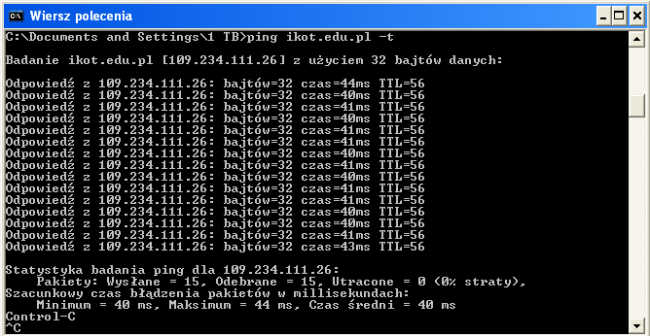









Recent Comments